台式电脑无线网卡安装步骤是什么?
- 生活窍门
- 2025-04-12
- 3

随着现代生活节奏的加快,无线网络已经成为我们生活中不可或缺的一部分。台式电脑由于其设计特点,通常不自带无线网卡,需要用户自行安装才能连接无线网络。本文将详细介绍台式电脑...
随着现代生活节奏的加快,无线网络已经成为我们生活中不可或缺的一部分。台式电脑由于其设计特点,通常不自带无线网卡,需要用户自行安装才能连接无线网络。本文将详细介绍台式电脑无线网卡安装的步骤,并提供一些实用技巧和常见问题的解决方案,旨在帮助初学者快速、准确地完成无线网卡的安装过程。
开始之前:了解无线网卡
在开始安装之前,了解无线网卡的基本知识是非常必要的。无线网卡是连接台式电脑到无线网络的硬件设备,它允许您的台式电脑通过Wi-Fi接入互联网,而不必依赖于有线连接。根据不同的接口类型,无线网卡可以分为USB无线网卡和PCI/PCIe无线网卡。选择合适的无线网卡后,我们就可以开始安装的步骤了。

选购合适的无线网卡
选购无线网卡时,需要考虑以下几个因素:
兼容性:确认网卡与您的台式电脑操作系统兼容。
标准与速度:选择符合最新无线网络标准(如WiFi6)的网卡,以获得更好的速度和网络兼容性。
接口类型:根据台式电脑的可用接口选择USB或PCI/PCIe无线网卡。
品牌与评价:选择信誉好、评价高的品牌,以保证质量和售后服务。
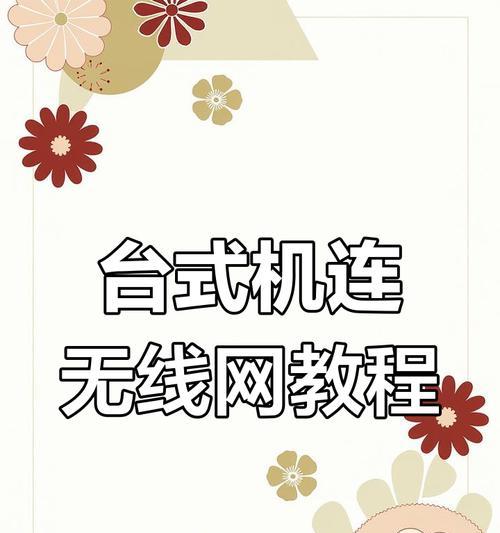
台式电脑无线网卡安装步骤
步骤一:准备工具和设备
在安装无线网卡之前,请确保您已经准备好了以下工具和设备:
适合您台式电脑的无线网卡。
安装光盘或适用于您操作系统的驱动程序。
如果是USB无线网卡,确保USB端口没有被其他设备占用。
驱动程序的安装说明。
步骤二:安装物理网卡
如果您使用的是PCI/PCIe无线网卡,请关闭电脑电源并打开机箱。找到一个空闲的PCI或PCIe插槽,并将无线网卡插入插槽中。然后固定螺丝,关闭机箱。
对于USB无线网卡,您只需将网卡插入台式电脑的USB端口即可。
步骤三:安装驱动程序
将安装光盘放入光驱,然后打开电脑,并按照安装向导的提示进行操作。
如果没有光盘,可从网卡制造商的官方网站下载最新的驱动程序,并根据下载的驱动程序安装文件进行安装。
步骤四:配置无线网络
安装完成后,重启电脑。
在电脑桌面右下角的系统托盘中找到网络图标,点击它打开网络和共享中心。
选择“设置新的连接或网络”,然后选择“手动连接到无线网络”,输入您的无线网络信息,包括SSID(网络名称)和安全密钥(密码)。
完成设置后,您应该能够连接到无线网络。

常见问题与解决方案
问题一:无线网卡无法识别
确认无线网卡是否正确安装在主板上,或USB网卡是否插入电脑。
重启电脑并检查设备管理器中无线网卡是否被识别。
更新或重新安装驱动程序。
问题二:无法连接到无线网络
确认网络名称(SSID)和密码输入无误。
检查是否有无线信号干扰,尝试靠近路由器。
查看是否有其他设备正在使用该网络,导致带宽受限。
问题三:信号弱或不稳定
检查无线路由器的位置,确保其位于开放且无遮挡的地方。
尝试升级到最新的无线网络标准。
检查电脑周围是否有其他设备可能产生信号干扰。
实用技巧
在购买无线网卡前,可以通过官网或第三方工具检查电脑主板支持的PCI/PCIe网卡型号和规格。
确保电脑上安装的是最新的操作系统更新和驱动程序,以获得最佳性能和安全性。
如果您使用的是USB无线网卡,建议使用USB3.0端口,因为它们提供更高的数据传输速度。
结语
通过以上步骤,您应该能够顺利地为您的台式电脑安装无线网卡,并享受到无线网络带来的便捷。安装无线网卡不仅是技术活,也是学习和解决问题的过程。如果您在安装过程中遇到任何问题,可以参考本文提供的常见问题解决方案,或联系网卡制造商的客服寻求帮助。希望您能够享受无拘无束的网络体验!
本文链接:https://www.taoanxin.com/article-9736-1.html

